无线加密—无线MAC地址过滤设置图文解析图文详细教程
无线路由器可以实现宽带共享功能,为局域网内的电脑、手机、笔记本等终端提供有线、无线接入网络。本文指导如何快速设置路由器连接宽带上网。
无线MAC地址过滤功能,就是允许或禁止指定的终端(MAC地址)连接无线信号,实际上就是连接信号权限的黑白名单设置。现在万能钥匙等无线蹭网软件的使用,可能会导致无线密码泄露,网络被蹭,MAC地址过滤是非常有效的防范方法。本文介绍无线MAC地址过滤的设置方法。
注意:TP-LINK 新界面的设备只能禁止特定终端连接信号。
本例需求:家里无线网络怕被蹭网,想设置只允许家里的手机和笔记本可以连接无线,其他终端均禁止接入。
|
终端 |
MAC地址 |
|
手机 |
00-21-27-B7-7E-15 |
|
笔记本 |
00-0A-EB-00-07-5F |
以上仅为本文举例,请以实际参数为准。
![]()
设置前请务必确认终端的MAC地址(MAC地址如何确认?)
![]()
登录路由器管理界面,点击无线设置>>无线MAC地址过滤,过滤规则选择允许,如下:

![]()
点击添加新条目,填写手机MAC允许条目,如下:
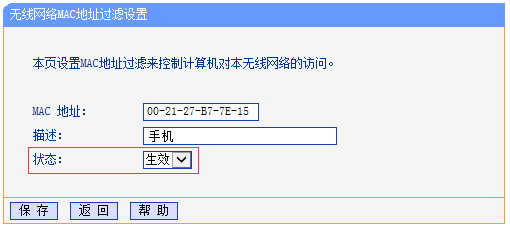
同理,添加笔记本的MAC地址条目。添加完成后,列表如下:

![]()
点击启用过滤,确认MAC地址过滤功能为:已开启,如下:
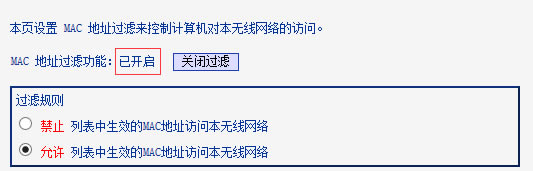
至此,无线MAC地址过滤设置完成。
![]()
如果您的无线路由器界面是新界面,如下图:
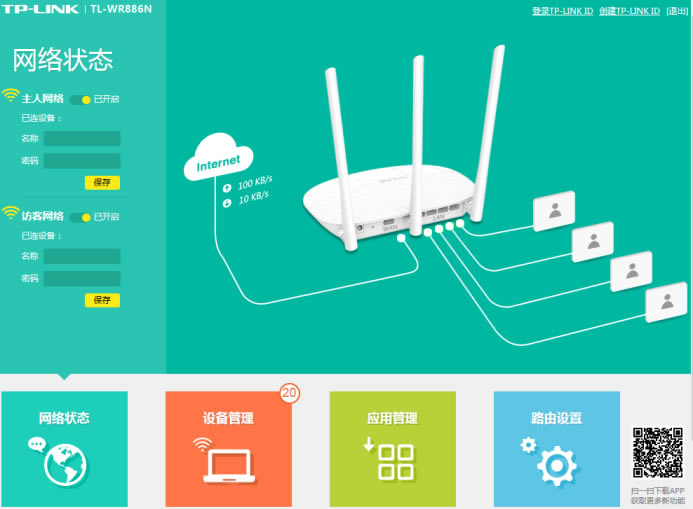
可以禁止特定的网络设备接入无线信号,方法如下:
1、点击设备管理:
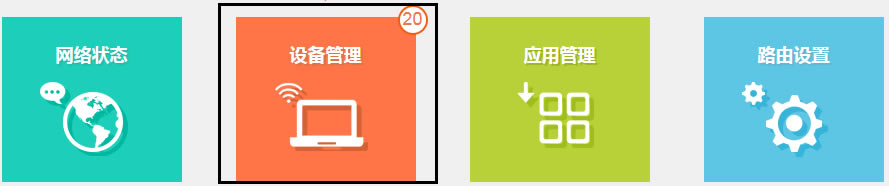
2、点击主人网络(或访客设备),找到禁止连接的设备并点击禁用。
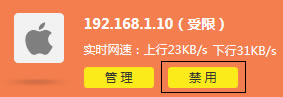
本文可以帮助您基本地设置和管理您的路由器。
……